(俄)陀思妥耶夫斯基:凡是新的事情在起头总是这样的,起初热心的人很多,而不久就冷淡下去,撒手不做了。因为他已经明白,不经过一番苦功是做不成的,而只是想做的人,才忍得过这番痛苦。
电脑(computer)基本上成为每一位员工的标配上班工具。它是20世纪最伟大的发明之一,加快了现代社会的发展步伐。熟练地掌握的使用技巧,能够提高办公效率。经过多年的发展,电脑的功能愈加的强大,无论是硬件还是软件增添了许多功能。
我们在使用电脑安装或者运行软件的时候,一些情况可能需要关闭电脑的病毒和威胁防护功能。并且,希望运行存在问题的软件,如何进行操作呢?接下来详细介绍。

||如何关闭病毒和威胁防护
打开电脑,点击界面底部的“开始”图标。
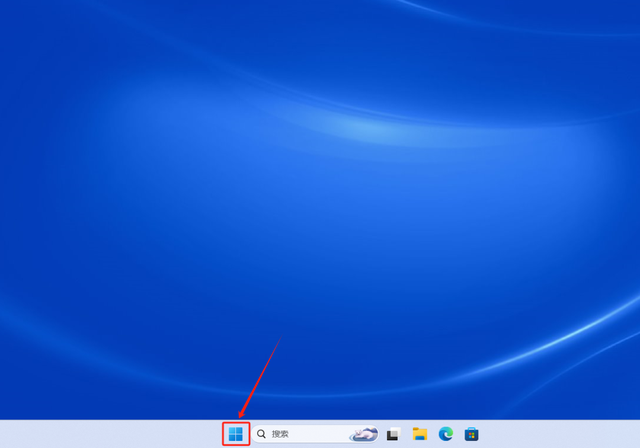
点击“设置”图标。
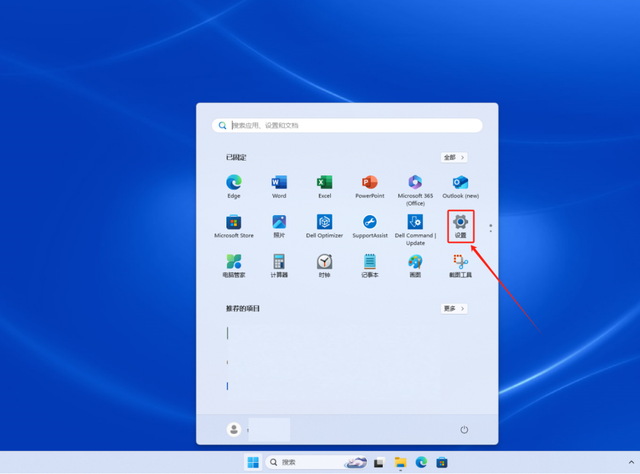
点击“隐私和安全性”选项。
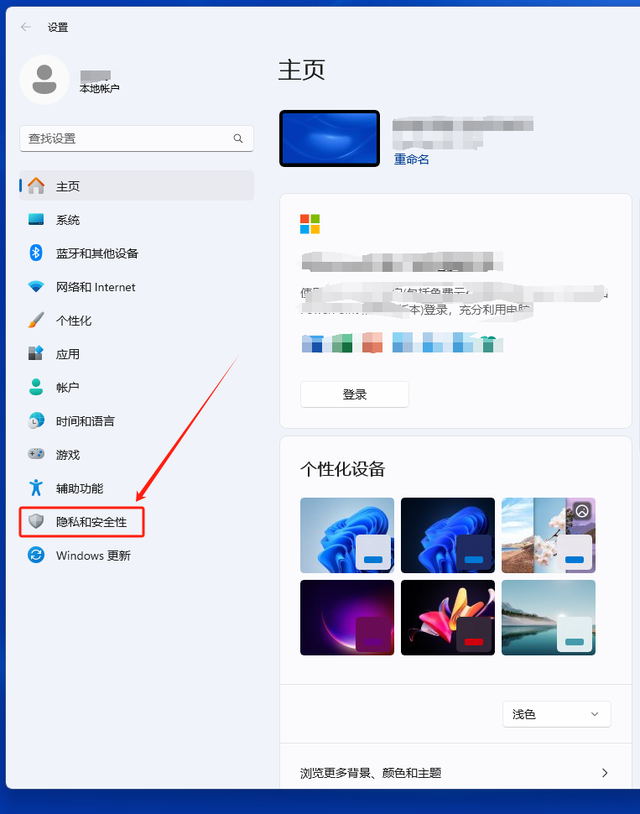
点击“Windows安全中心”选项。
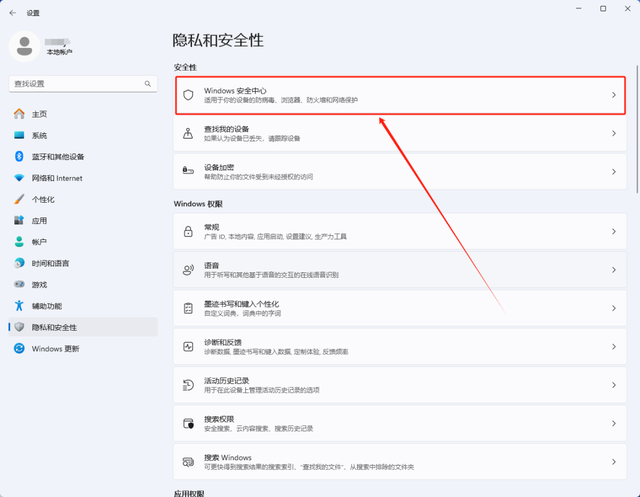
轻点“病毒和威胁防护”选项。

点击“管理设置”选项。
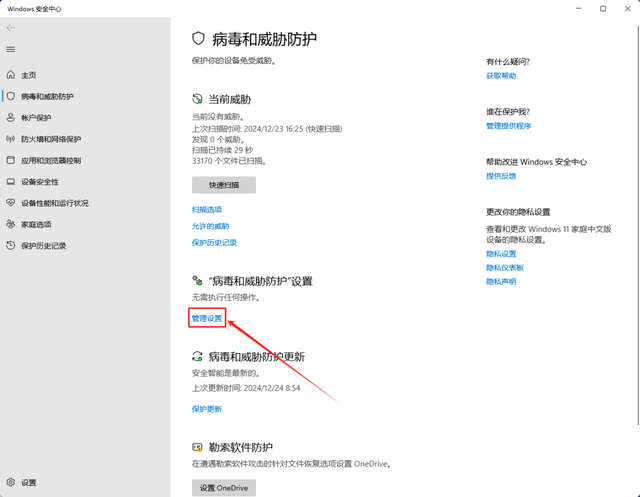
打开“实时保护”、“云提供的保护”、“自动提交样本”、“篡改防护”后的滑动开关。
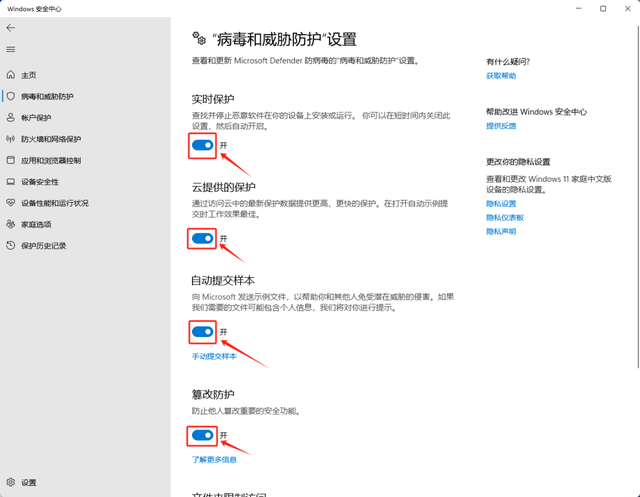
||如何执行有问题软件
我们在打开有问题软件的时候,“Windows安全中心”可能会将软件进行删除操作。如何让其执行下去呢?接下来聊聊!
当我们执行的软件出现问题的时候,此时电脑的右下角的会出现提示,此时我们需要点击提示选项,进入“Windows安全中心”。
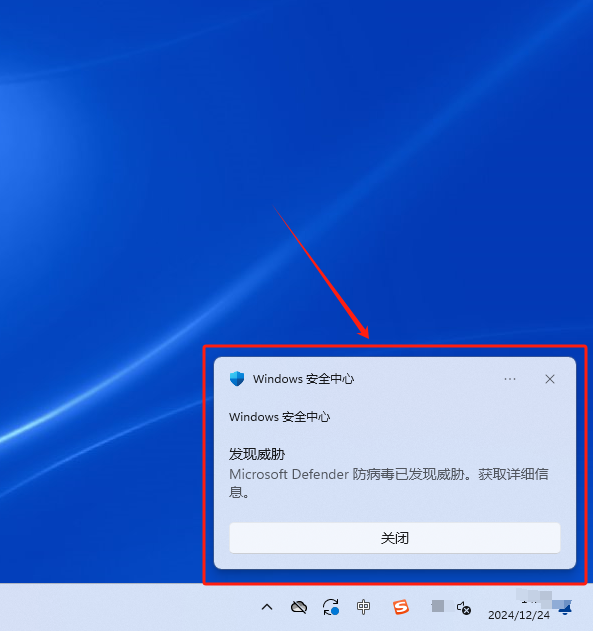
点击“当前威胁”栏目后的选项图标。
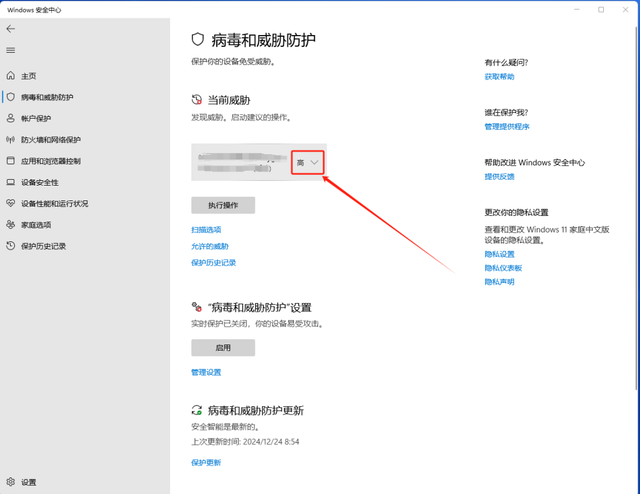
选择“允许在设备上”选项,点击界面底部的“执行操作”即可。
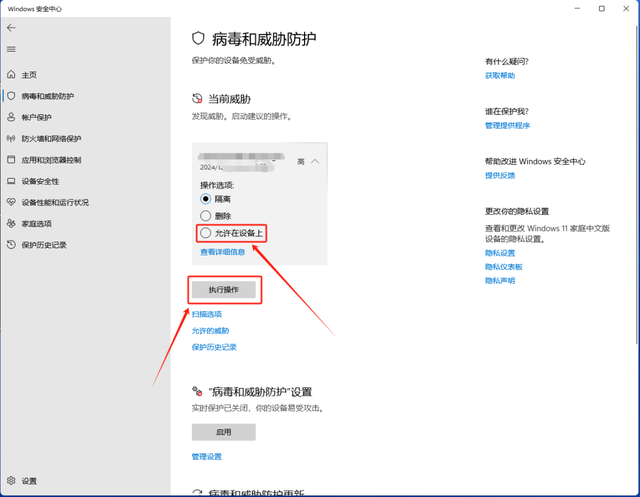
总而言之,小编认为我们在安装软件的时候,不是因为软件本身原因导致的,而是因为Windows安全中心的原因;此时,可以按照上述步骤进行操作。
文章的最后,对于Windows安全中心的设置问题,大家如果有什么好的建议欢迎在评论区留言或者后台私信,小编会积极地回答,大家共同的成长与进步。
注:本次演示的机型为联想(Lenovo)扬天M4000q,系统版本为Windows 11,应用程序无。
更多核心科技请关注两晨科技,读者朋友们,再会!
—END—
编辑 | 李小
审核 | 张附
